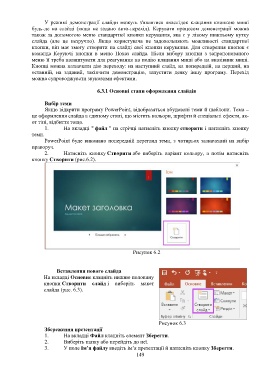Page 150 - 6442
P. 150
У режимі демонстрації слайди можуть з'являтися внаслідок клацання кнопкою миші
будь-де на слайді (якщо не задано авто-перехід). Керувати процесом демонстрації можна
також за допомогою меню стандартної кнопки керування, яка є у лівому нижньому кутку
слайда (але це незручно). Якщо користувача не задовольняють можливості стандартної
кнопки, він має змогу створити на слайді свої кнопки керування. Для створення кнопок є
команда Керуючі кнопки в меню Показ слайда. Після вибору кнопки з запропонованого
меню її треба налаштувати для реагування на подію клацання миші або на вказівник миші.
Кнопці можна назначити дію переходу: на наступний слайд, на попередній, на перший, на
останній, на заданий, закінчити демонстрацію, запустити деяку іншу програму. Перехід
можна супроводжувати звуковими ефектами.
6.3.1 Основні етапи оформлення слайдів
Вибір теми
Якщо відкрити програму PowerPoint, відобразяться вбудовані теми й шаблони. Тема –
це оформлення слайда в єдиному стилі, що містить кольори, шрифти й спеціальні ефекти, як-
от тіні, відбиття тощо.
1. На вкладці " файл " на стрічці натисніть кнопку створити і натисніть кнопку
теми.
PowerPoint буде виконано попередній перегляд теми, з чотирьох зазначений на вибір
праворуч.
2. Натисніть кнопку Створити або виберіть варіант кольору, а потім натисніть
кнопку Створити (рис.6.2).
Рисунок 6.2
Вставлення нового слайда
На вкладці Основне клацніть нижню половину
кнопки Створити слайд і виберіть макет
слайда (рис. 6.3).
Рисунок 6.3
Збереження презентації
1. На вкладці Файл клацніть елемент Зберегти.
2. Виберіть папку або перейдіть до неї.
3. У поле Ім’я файлу введіть ім’я презентації й натисніть кнопку Зберегти.
149